您当前所在位置:首页 > 平面设计 > photoshop教程 > 文字特效
文字特效
Photoshop打造红色梦幻爱情立体字效果
本教程字体效果大致分为两个大的部分来完成。首先是立体字部分的制作,方法跟其他立体字制作相似。另一部分是装饰部分的制作,需要用一些花纹等笔刷来装饰。
最终效果

1、新建文档500x400像素,背景填充#520100。前景色#aa0b09输入文字Love。

2、右击文字层>栅格化文字,ctrl+J复制一层,添加图层样式。
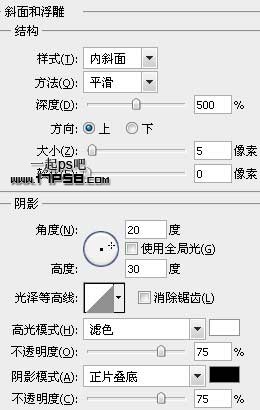

3、按住ctrl+alt之后点击上方向键几次,我们看到复制了一些图层,把这些层合并。

4、将原来的文字层(没加图层样式的)挪到图层顶部。

5、添加图层样式。
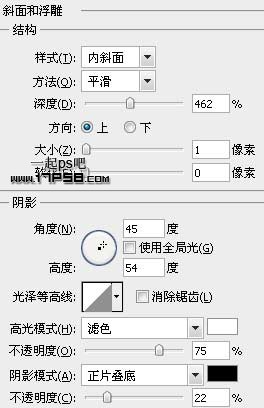
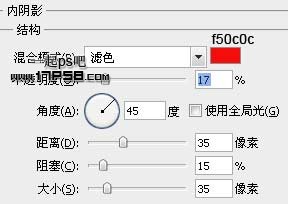

6、合并所有文字层,添加投影。
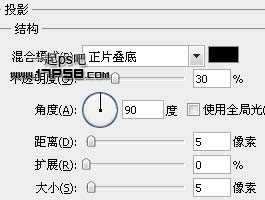


1、新建文档500x400像素,背景填充#520100。前景色#aa0b09输入文字Love。

2、右击文字层>栅格化文字,ctrl+J复制一层,添加图层样式。
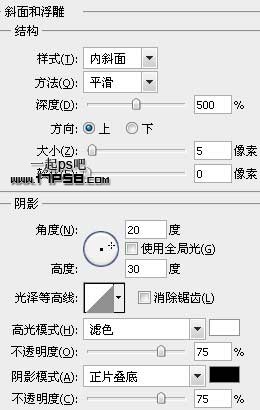

3、按住ctrl+alt之后点击上方向键几次,我们看到复制了一些图层,把这些层合并。

4、将原来的文字层(没加图层样式的)挪到图层顶部。

5、添加图层样式。
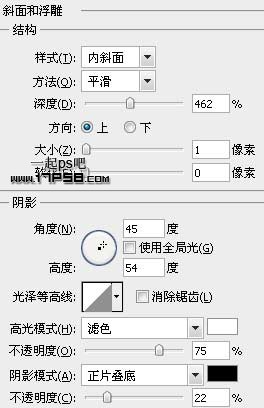
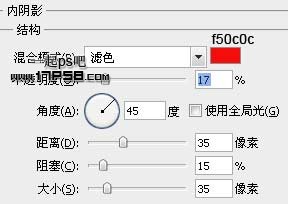

6、合并所有文字层,添加投影。
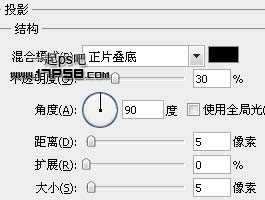

很赞哦!()
大图广告(830*140)



